 看图纸电脑版DwgSeePlus是一款dwg文件浏览器,是专门为工程设计人员提供对AutoCAD DWG/DXF文件(支持CAD 2000至CAD2010版本)脱离AutoCAD实现快速浏览dwg文件的图形文件管理和浏览软件。除此看图纸电脑版还支持对常用图片文件(如 psd、bmp、gif、png、exif、jpg、jpeg、tif、tiff 等)的浏览,是工程设计人员必备的看图工具!
看图纸电脑版DwgSeePlus是一款dwg文件浏览器,是专门为工程设计人员提供对AutoCAD DWG/DXF文件(支持CAD 2000至CAD2010版本)脱离AutoCAD实现快速浏览dwg文件的图形文件管理和浏览软件。除此看图纸电脑版还支持对常用图片文件(如 psd、bmp、gif、png、exif、jpg、jpeg、tif、tiff 等)的浏览,是工程设计人员必备的看图工具!
更新日志
1.升级图像驱动,支持AutoCAD 2017的图纸
2.软件主题增加纯黑色样式
3.增加文字全图查找功能
功能介绍
支持图纸文件管理
可以对图纸文件和文件夹的复制、剪切、粘贴、删除、改名等操作;图纸文件可以按照缩略图模式显示,支持对缩略图大小的定义
支持浏览多种主流文件格式
软件对图纸文件(Dwg、Dwf、Dxf)、图片文件(Psd、Bmp、Gif、Png、Jpg、Tif)以及PDF文件提供浏览支持;实现图纸的平移、全屏、缩放等功能
支持图纸简单编辑
提供对DWG文件的简单编辑功能,可以对已有的实体进行移动、删除等操作;可以修改文字实体的颜色和内容;可新增单线、多线、圆和文字等常见实体。
支持图纸全文搜索功能
提供对DWG文件的全文检索功能。既可以快速模糊搜索某个文件夹下所有DWG图纸文件是否包含关键词;也可以搜索到图块内容。
支持图纸批量打印功能
打印功能可设置打印选择、纸张设定、旋转方向、打印比例等参数;打印文件过程中可进行预览,同时提供精细打印和快速打印两种打印模式;提供批量打印功能,实现多图幅一次性打印,提供打印效率。
支持图纸格式批量转换
实现对MicroStation V6/7/8的DGN图纸打开,可以保存为DWG图纸。
支持触摸屏和Win8平板电脑
在Win7/Win8系统下,支持对触摸显示器的手势支持,如平移、缩放、旋转等;同时支持在Win8平板下的各种手势操作。
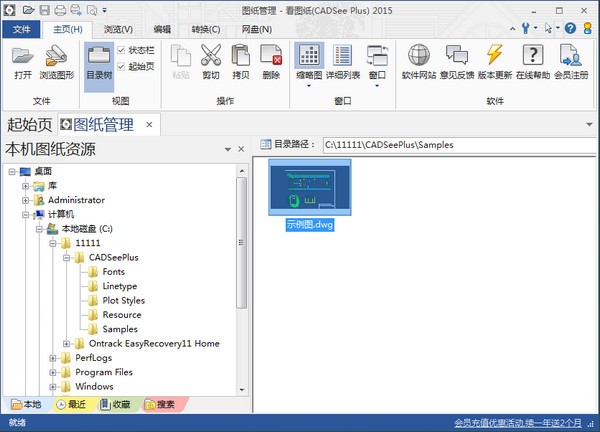
FAQ
全屏状态下如何退出?
双击鼠标左键退出; ESC键退出。
图形旋转后如何恢复图形显示状态?
双击鼠标左键退出;在触摸屏上双指同时按下。
测量面积时如何结束当前测量?
双击鼠标左键退出;在触摸屏上双指同时按下。
测量时如何退出测量命令?
点击命令图标;ESC键退出。
图纸转换后图纸文件为何显示在一个较小区域内?
CADSee是对图纸文件全图进行转换的。出现转换后图纸在较小区域内显示,说明该图纸文件打开时,处于局部放大状态下。
若转换前用【全图显示】浏览一下原图纸文件,同样会出现图纸集中在较小区域显示。造成这个问题原因是原图纸中存在垃圾导致。
安装步骤
1、双击打开下载的.exe文件,对许可协议选择我接受后点击下一步
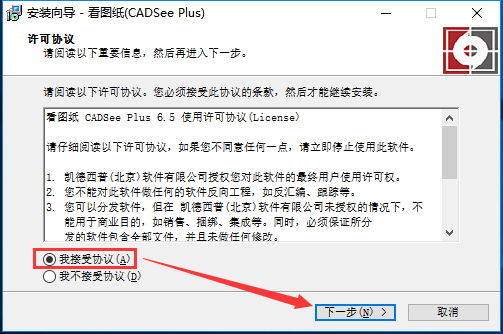
2、选择合适的安装位置后点击下一步

3、对开式菜单文件夹进行命名后点击下一步
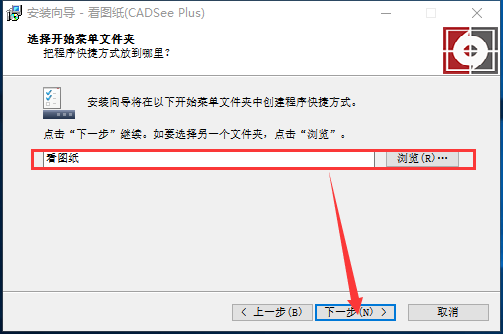
4、点击安装,时间不长耐心等待就可以啦
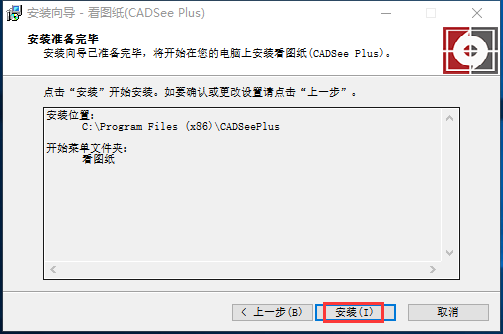
5、安装完成
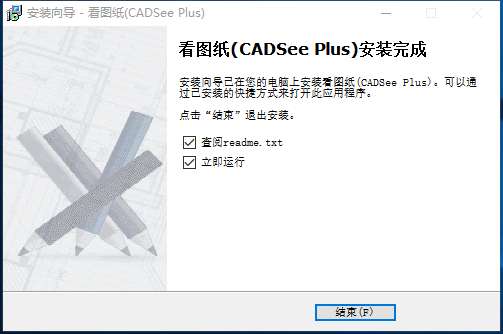
使用技巧
如何查看图纸?
双击打开安装好的软件,点击【打开图纸】,选择你想看的图纸即可。
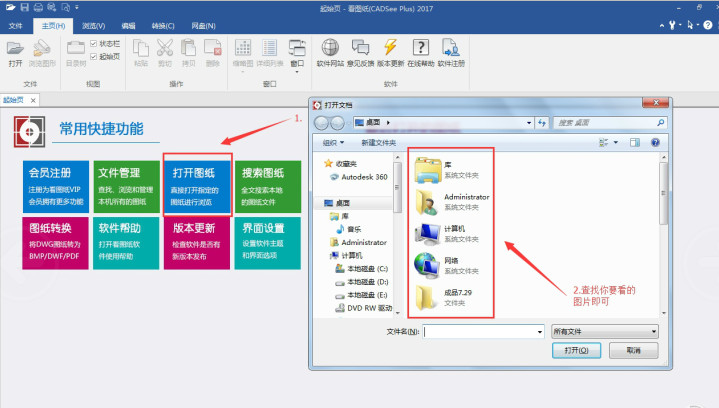
2、看图纸设置打印方法:
1)打印范围:选择 【窗口】—>【开窗】;
2)打印比例:勾选【布满图纸】;
3)打印样式表:选择 acad.ctb 格式
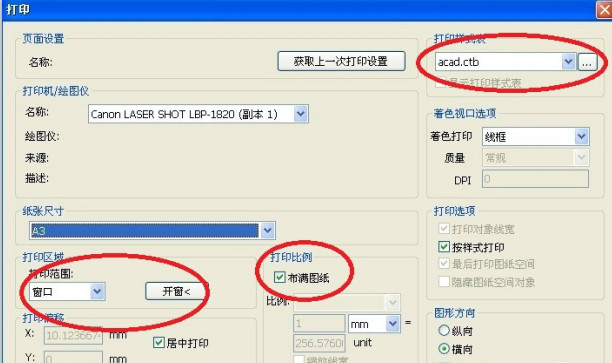
如何进行窗口打印?
1)点击【开窗】
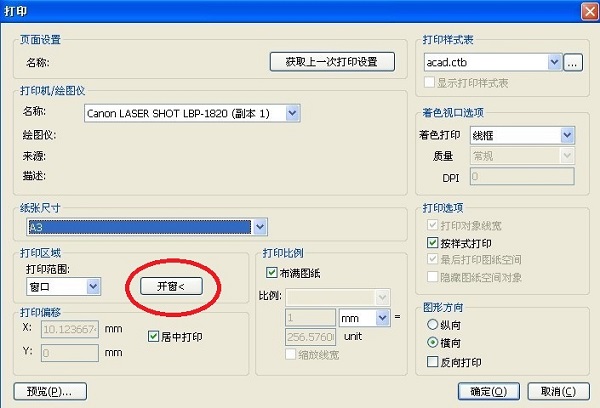
2)在即将打印图纸的两个对角(例如左上角和右下角)分别点击一次,即可窗口捕捉到打印图纸。
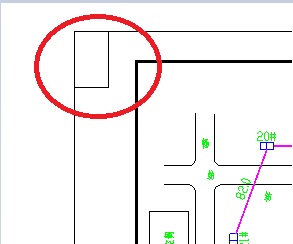
 浩辰CAD看图王 8.10.0
浩辰CAD看图王 8.10.0
 草图大师 v20.0.373
草图大师 v20.0.373
 风云CAD编辑器 中文版 v2020.06.28
风云CAD编辑器 中文版 v2020.06.28
 AutoCAD 2017 64位官方版
AutoCAD 2017 64位官方版
 迅捷CAD编辑器 最新版 v2.1.2.0
迅捷CAD编辑器 最新版 v2.1.2.0
 浩辰CAD2021 2024
浩辰CAD2021 2024









































